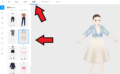VRoidの髪型を変えたいです

次の方法で編集できます
VRoidの髪型を変える方法を説明します。
この記事を読むと・VRoid Studioの髪型を変える方法がわかります。
・オリジナルの髪形を作りたい
[VRoid Studio]髪型の作り方
VRoidを作るには性能の高いパソコンが必要です、
髪型タブを選ぶ
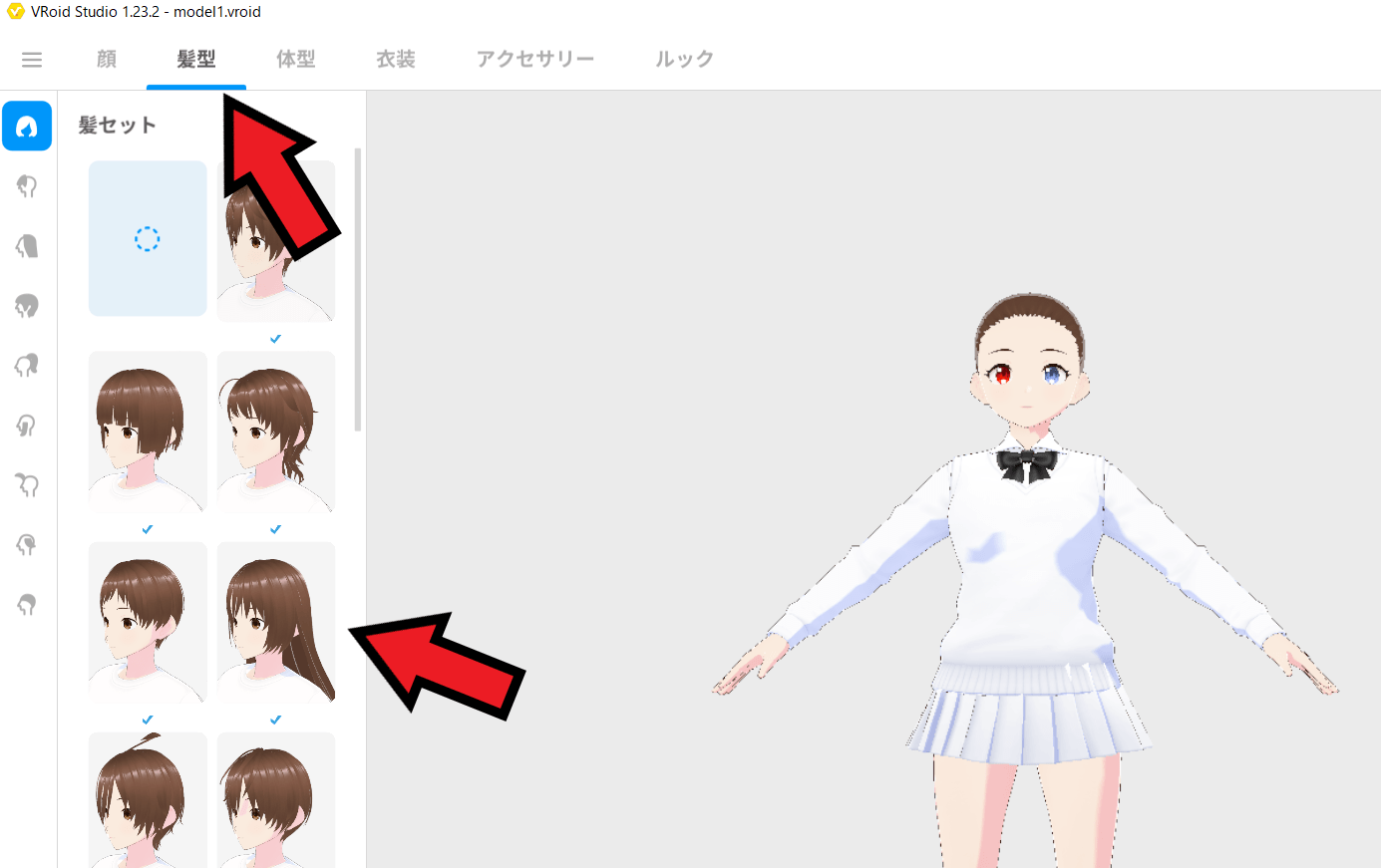
髪型タブをクリックして髪セットを選びます、特にこだわりがなければこれで髪型の編集は完了できます。
髪の色を変える

右側のメインカラーをクリックすると髪の色を変えることができます。
オリジナル髪型の作り方
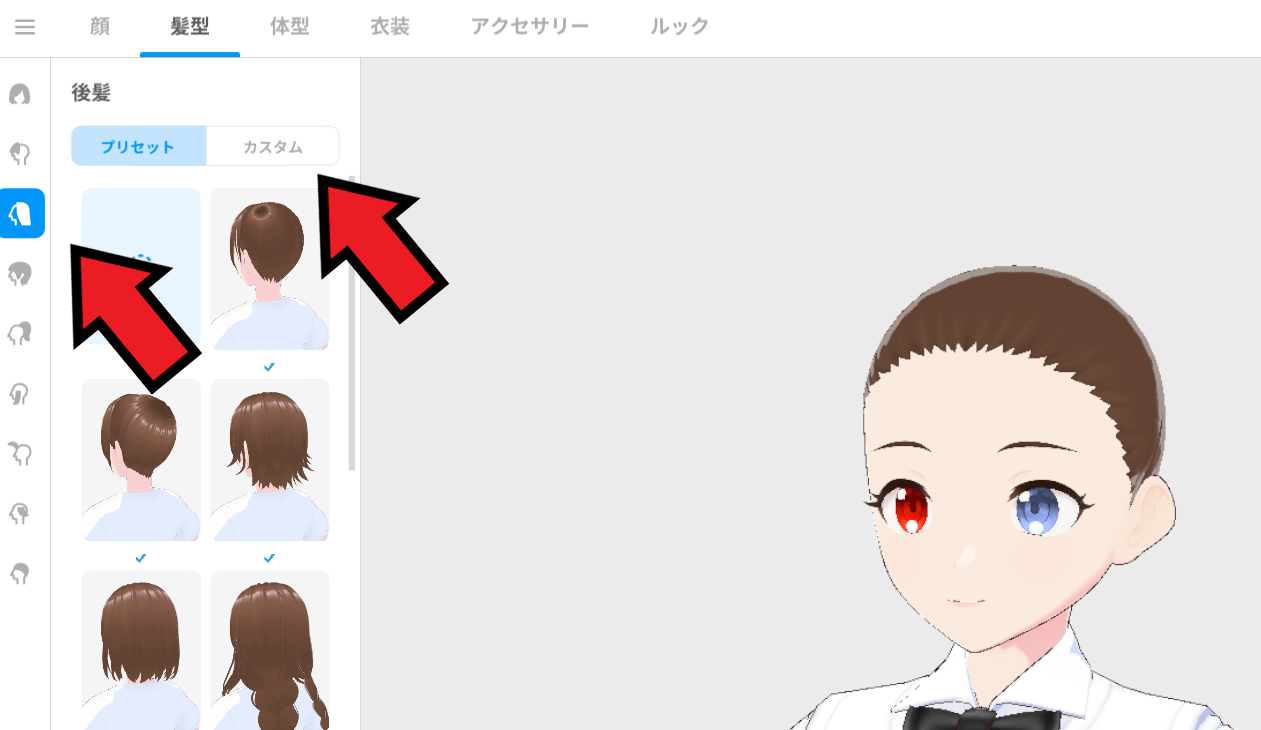
オリジナルの髪型を作る場合、作る場所(後髪)を決めてカスタムをクリックします。

その後、新規作成を押します。
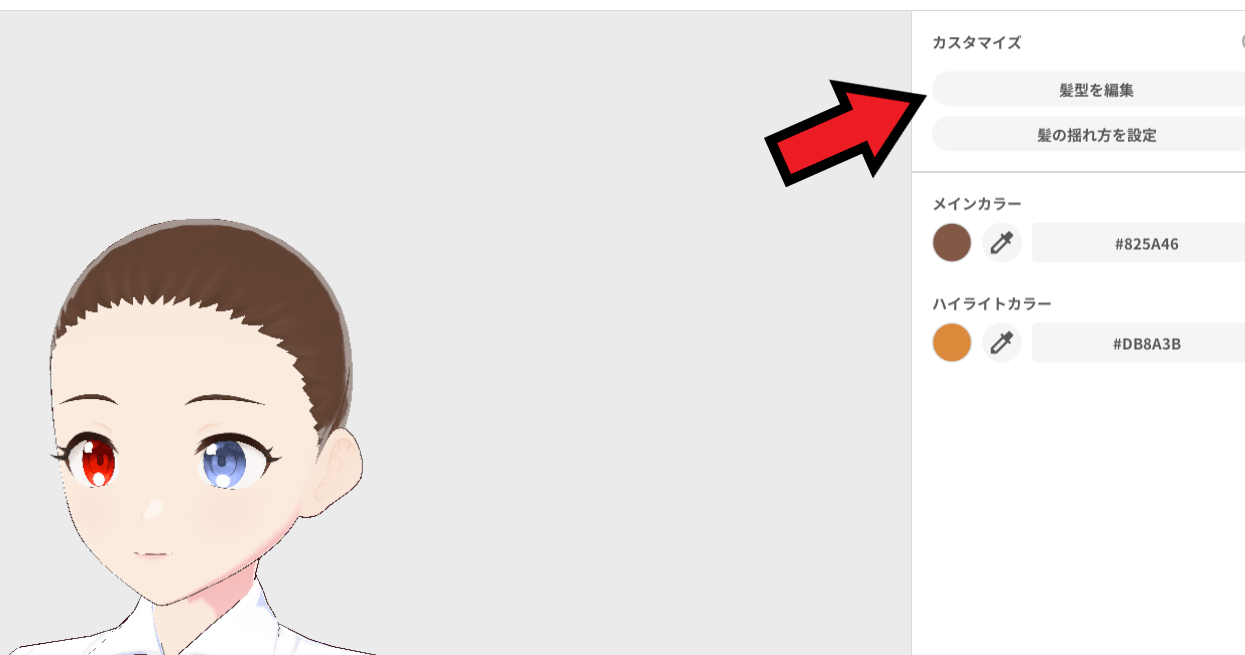
その後右側にある「髪型を編集」をクリックします。
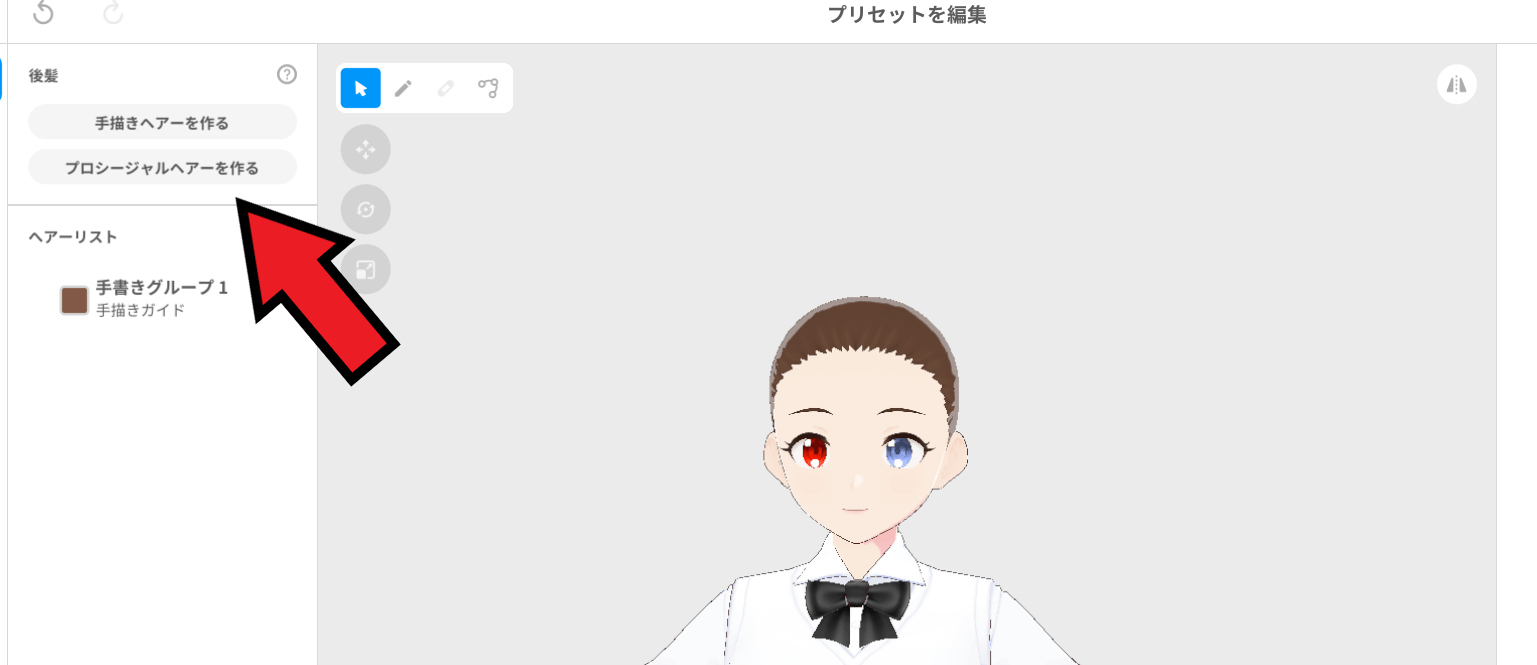
すると左側に上の画像のような項目が出るので選びます、今回はプロシージャルヘアーを作るを選びます。
プロシージャルヘアーを作るとは
プロシージャルヘアーを作るとは髪の毛を一気に作る機能です。
後ろ髪といった同じ長さの毛をまとめて作れるので作業短縮になります、同じ形の髪の毛を何個も作っていくのは大変ですから。
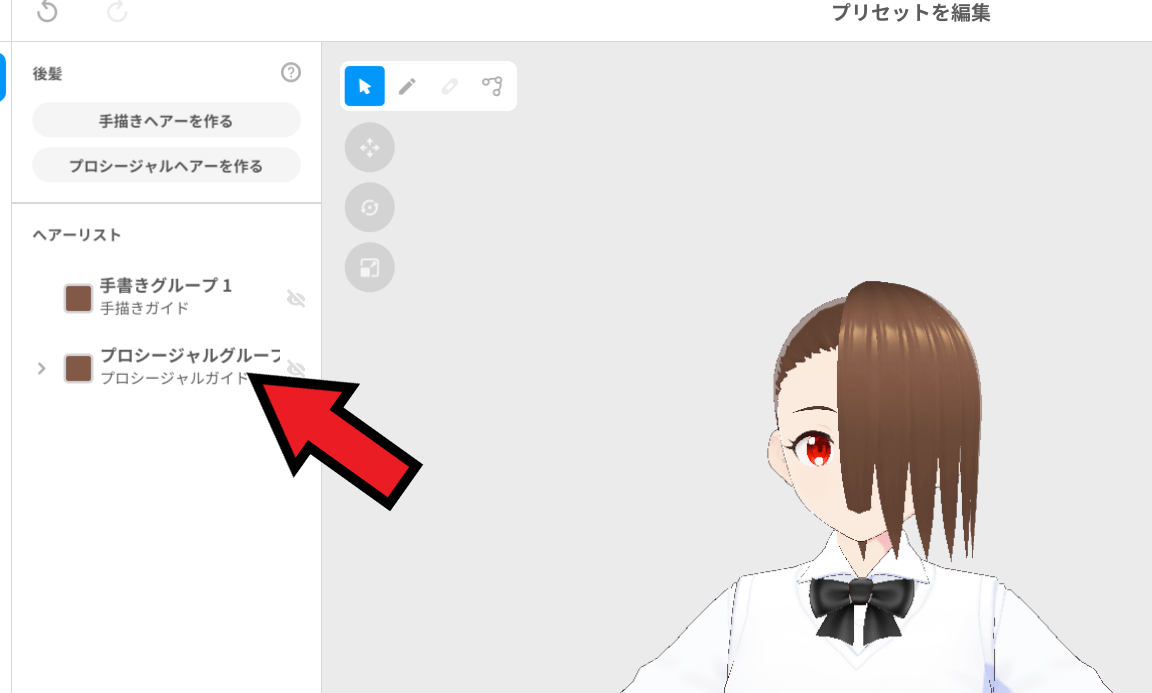
プロシージャルヘアーを作るをクリックするとプロシージャルグループが作られます、こちらをクリックします。
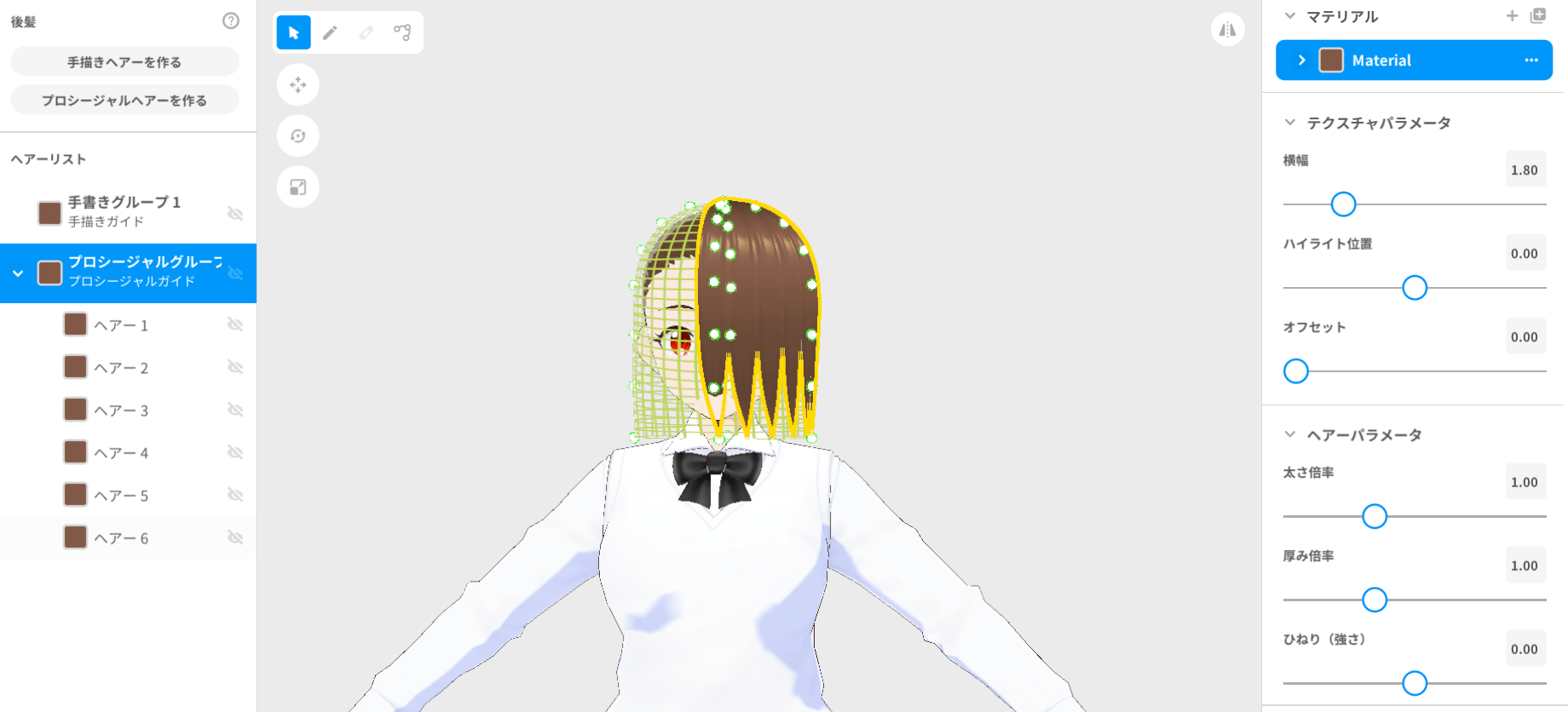
するとこのようにヘアガイドと髪の毛が複数作られます、網目状のものはヘアガイドといい、このガイドの上に髪の毛が覆いかぶさるように髪の毛が作られます。
プロシージャルパラメータを編集する
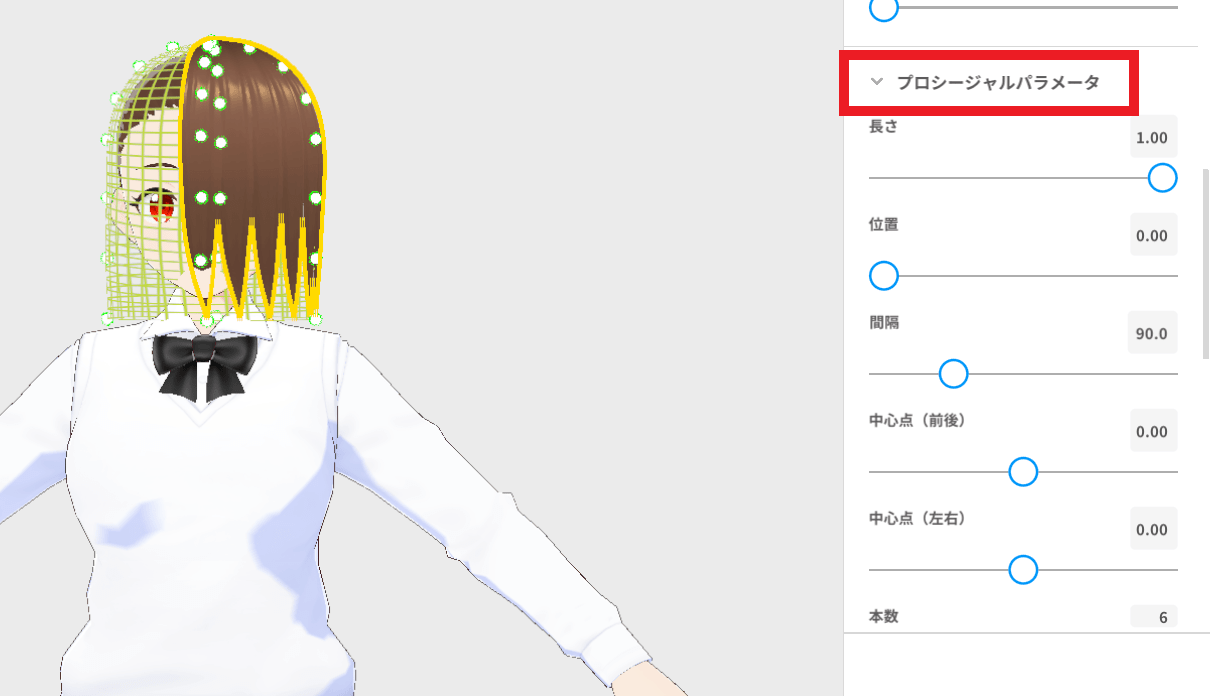
右側のパラメータで下へスクロールするとプロシージャルパラメータがあります。
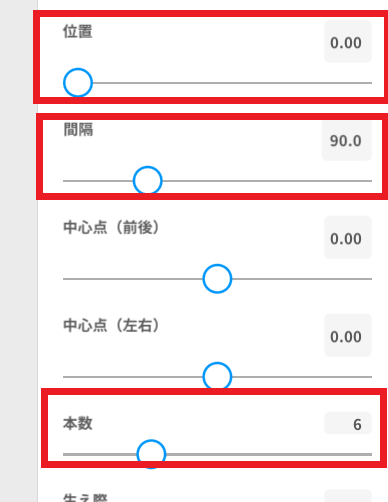
よく使うパラメータは
- 位置 髪の毛の位置
- 間隔 髪の毛の間隔
- 本数 髪の毛の本数
です、この3個ぐらいを覚えておけばよいと思います。
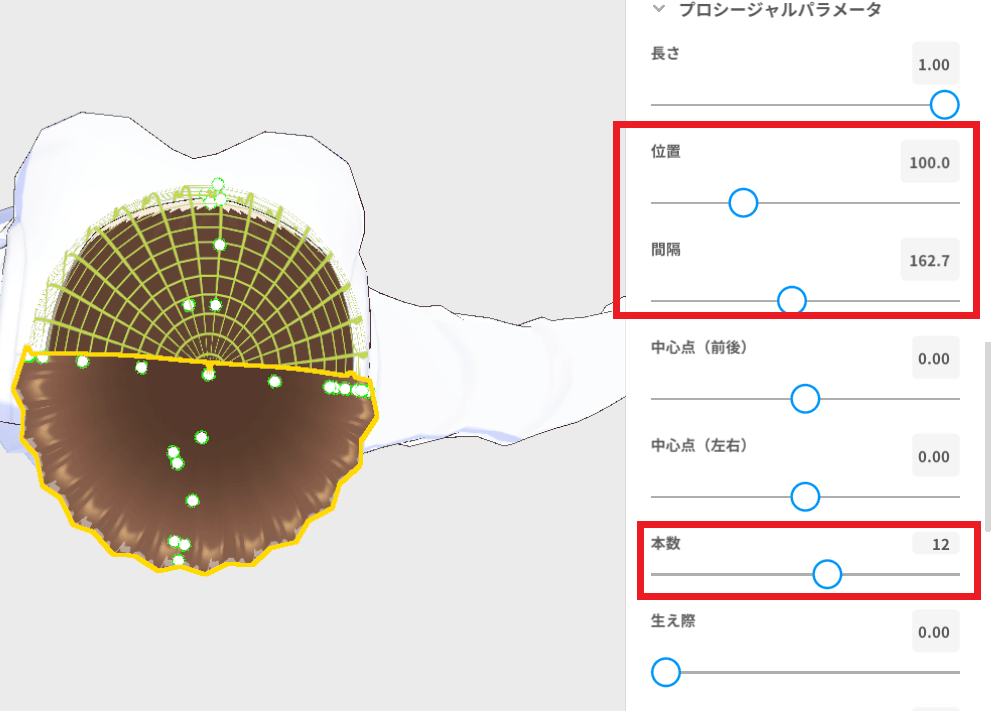
最初、位置パラメータを調整して後ろ側になるようにします。
その後、間隔と本数を調整して後髪を作っていきます。
下の動画のように作っていきます。

うまくいくとこのような後髪になります。
髪の毛の長さを調節する
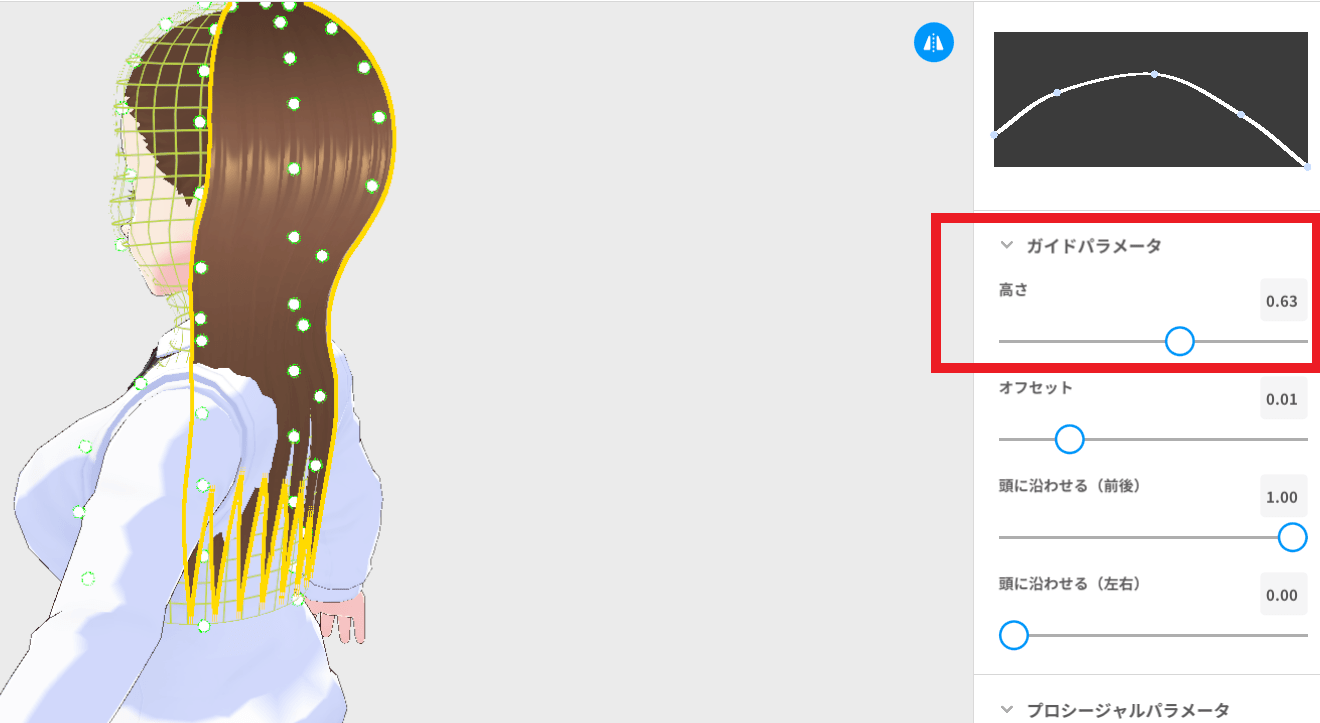
ロングヘアーにしたいので、ガイドパラメータの高さを調節してロングヘアーになるようにします。
髪の毛の形を調節する
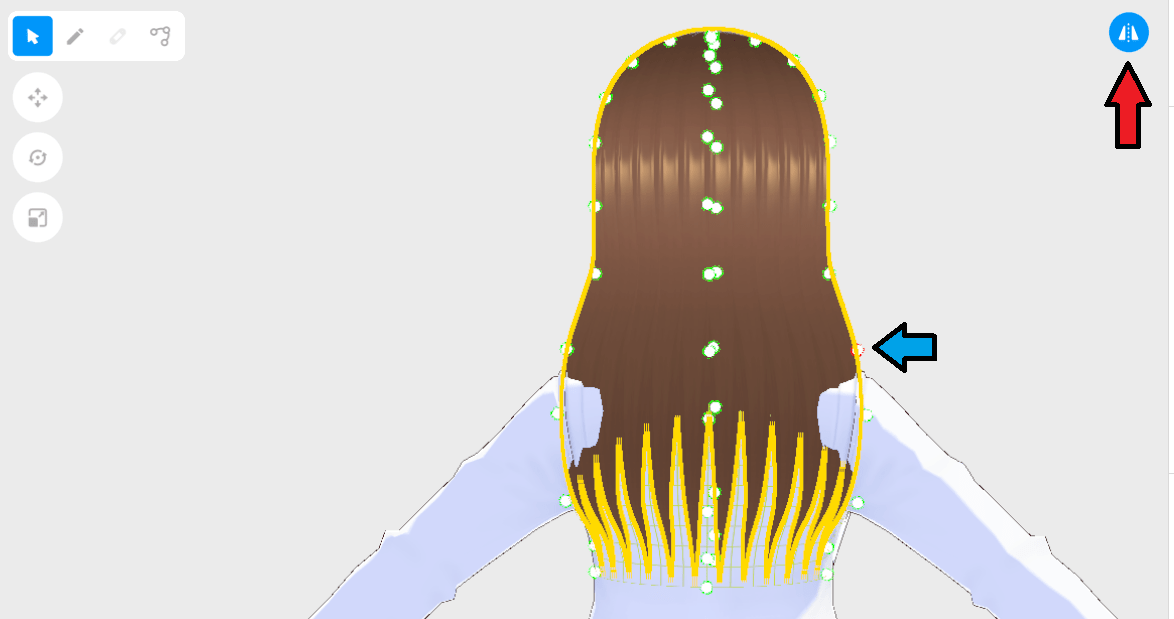
その後ヘアガイドの頂点をドラッグして調節し、ふわっとした感じにします。
右上の赤い矢印のマークは左右対称モードにする機能で通常左右対称モードにしながら編集をします。
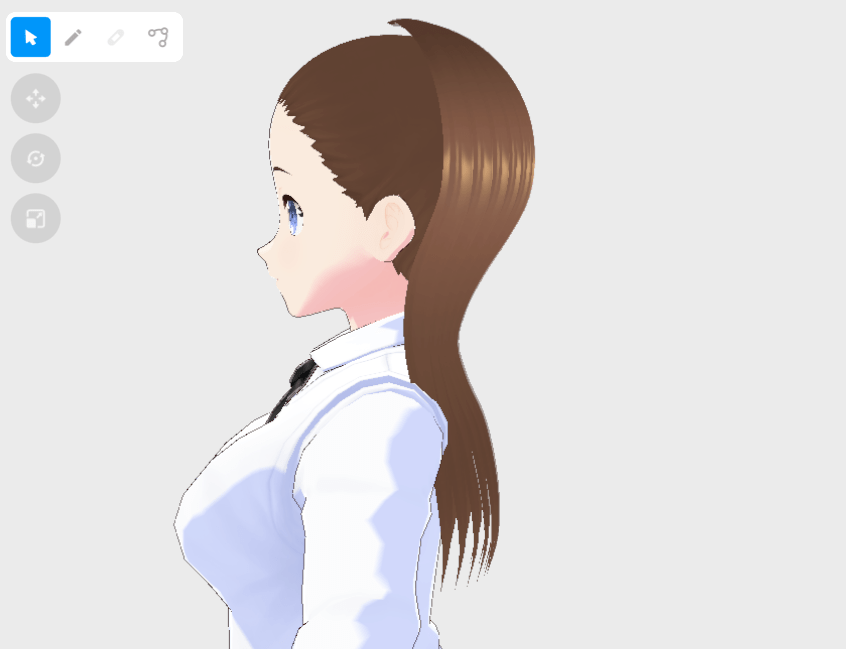
このように編集できました。
手描きヘアーを作る
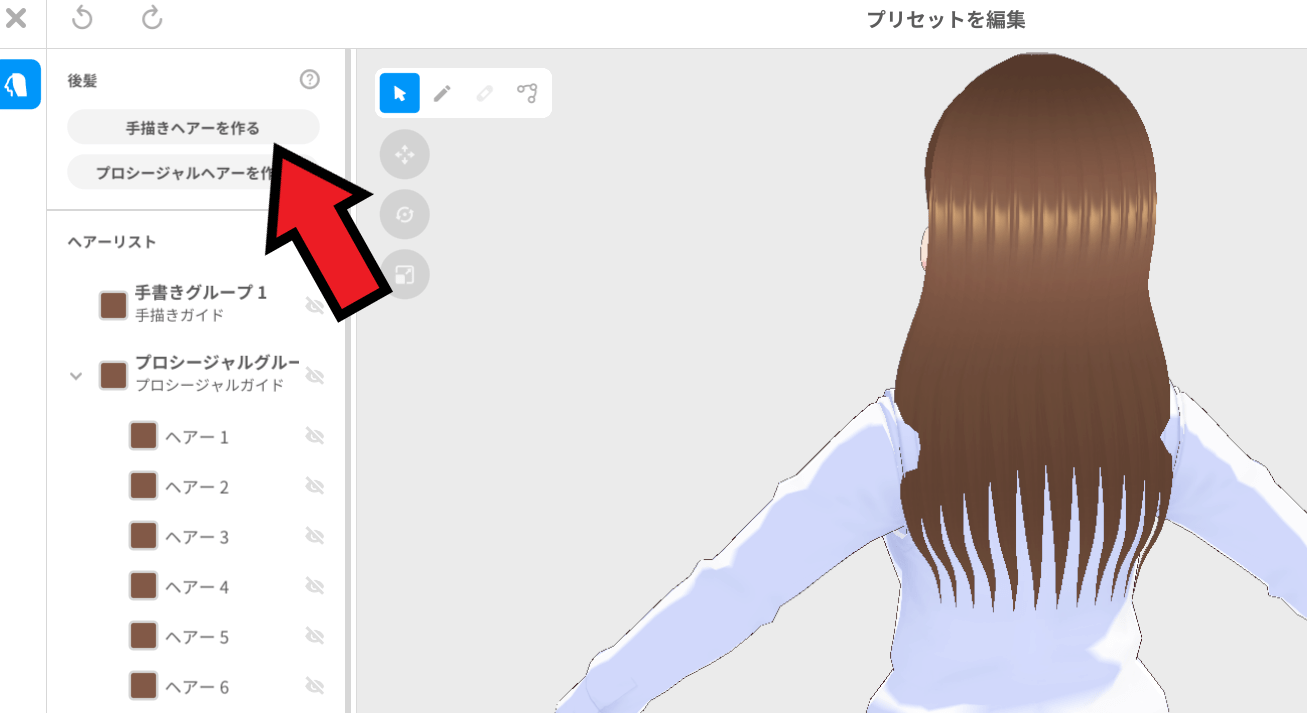
次は手描きヘアーを作ってみます、これはマウスでドラッグして、なぞるように髪の毛を作ることができる機能です。
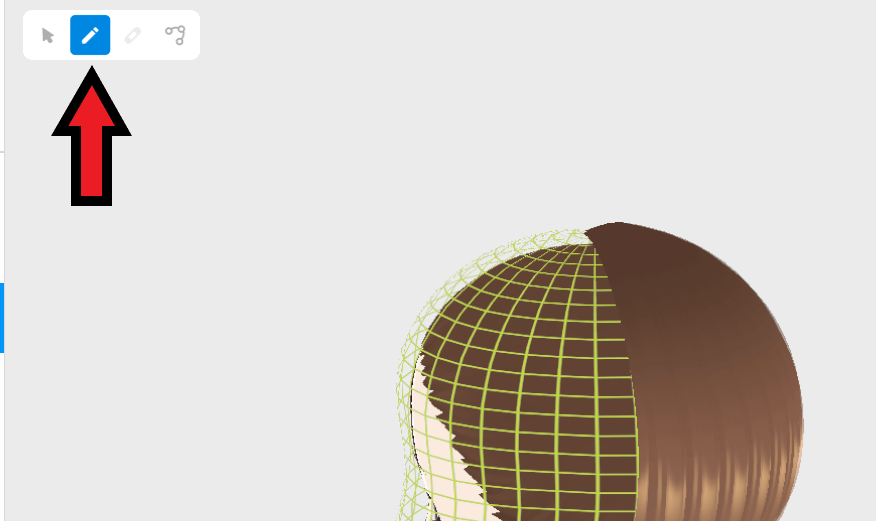
手描きヘアーモードになったら赤い矢印のブラシを選びます。
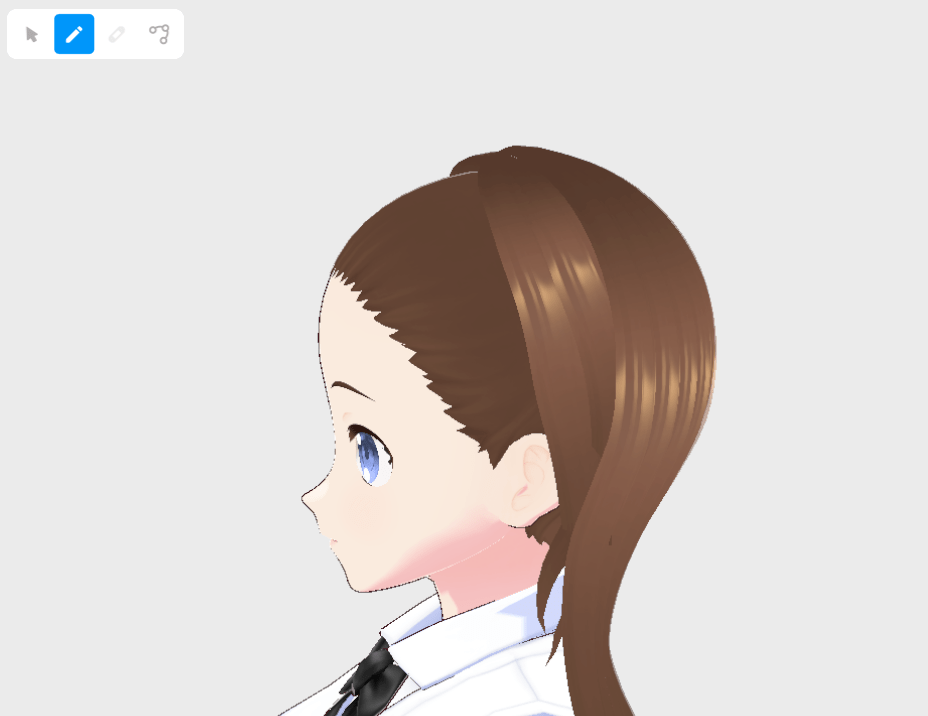
そのままドラッグするとこのように髪の毛を作れます。
動画で確認できます。
修正ブラシで修正できる
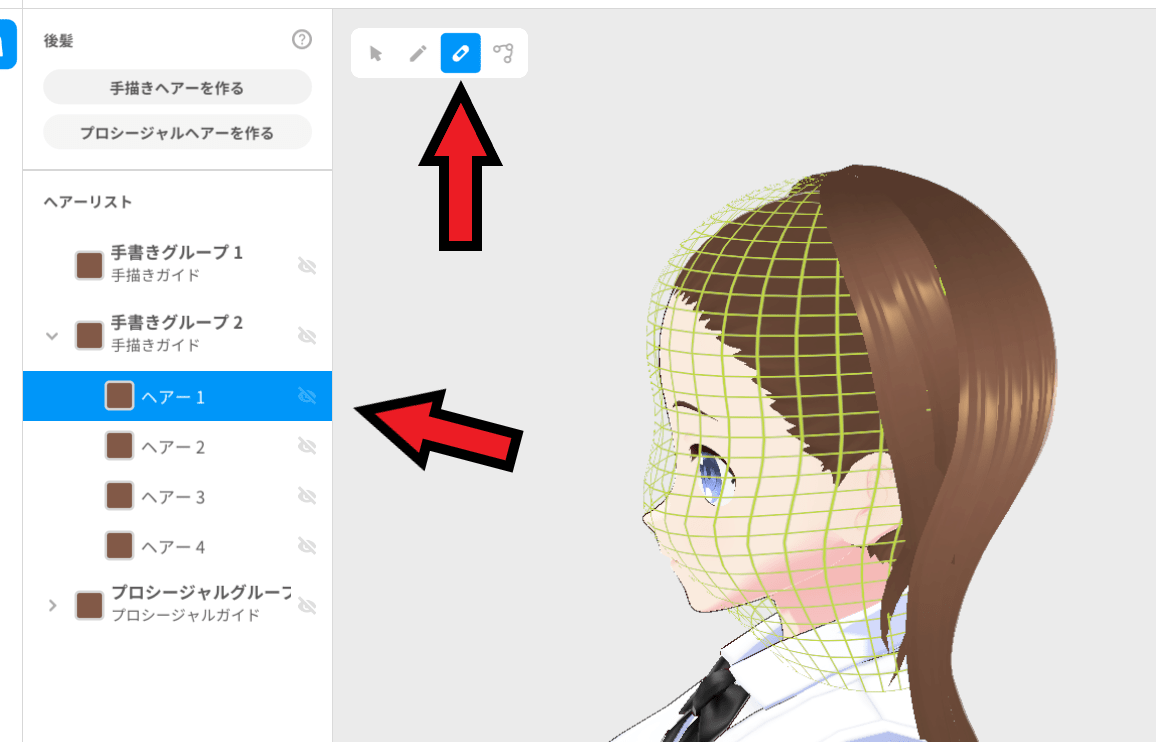
作った髪の毛は修正ブラシを使うことで形を修正できます。
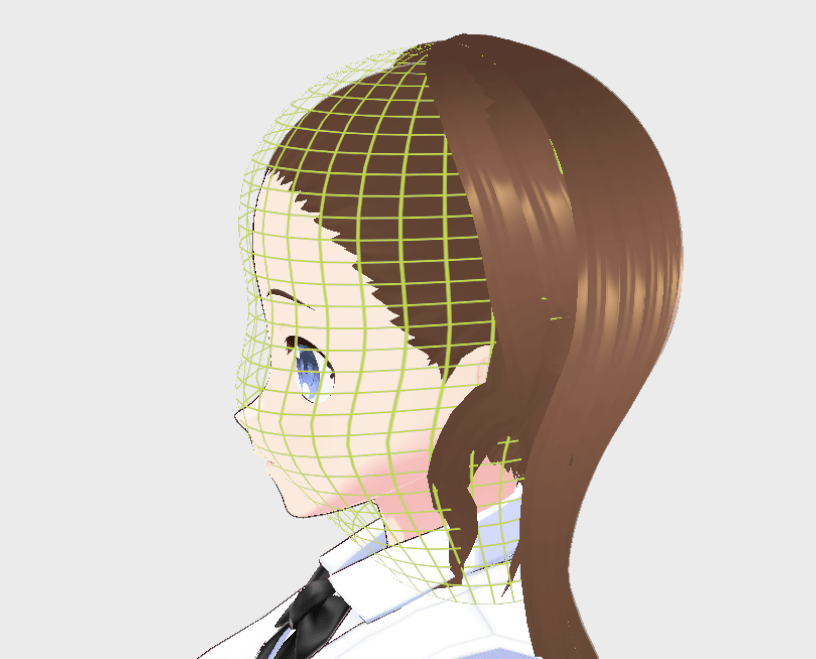
うまく使えばウェーブヘアーを作れると思います。
制御点で修正する
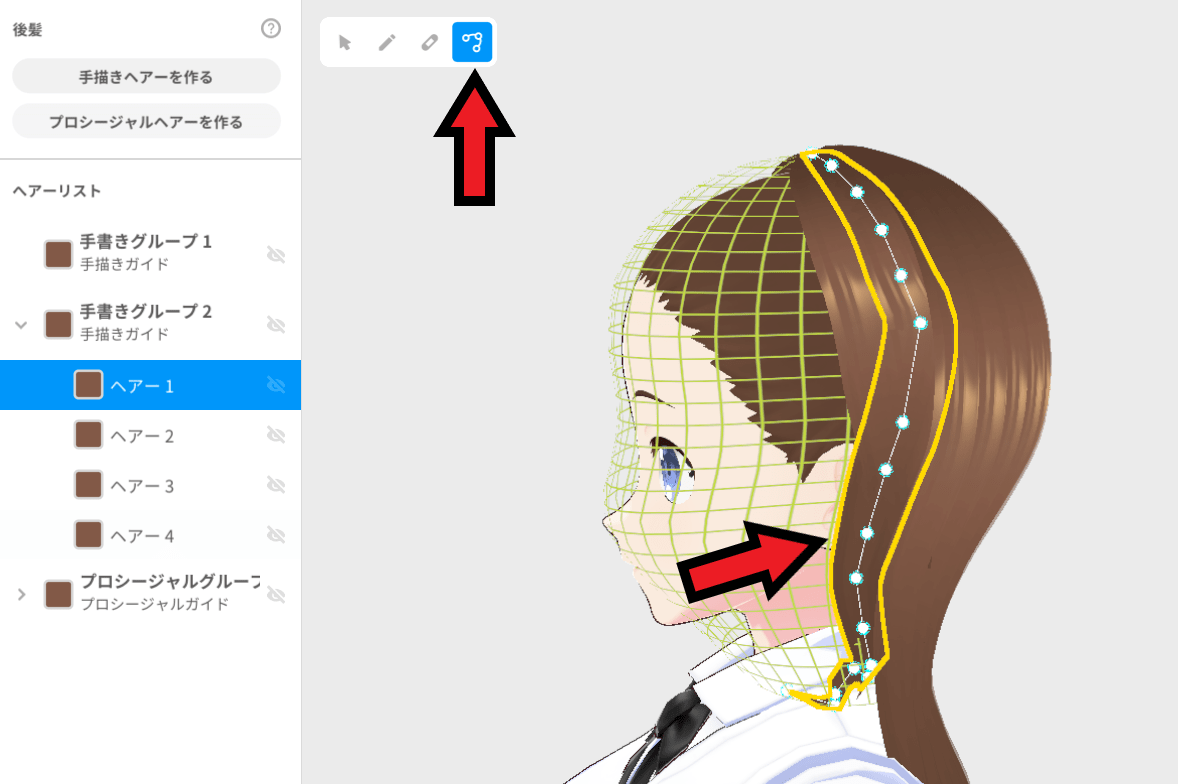
制御点をドラッグすることで髪の毛を修正することもできます、こちらのほうがやりやすいと思いますね。
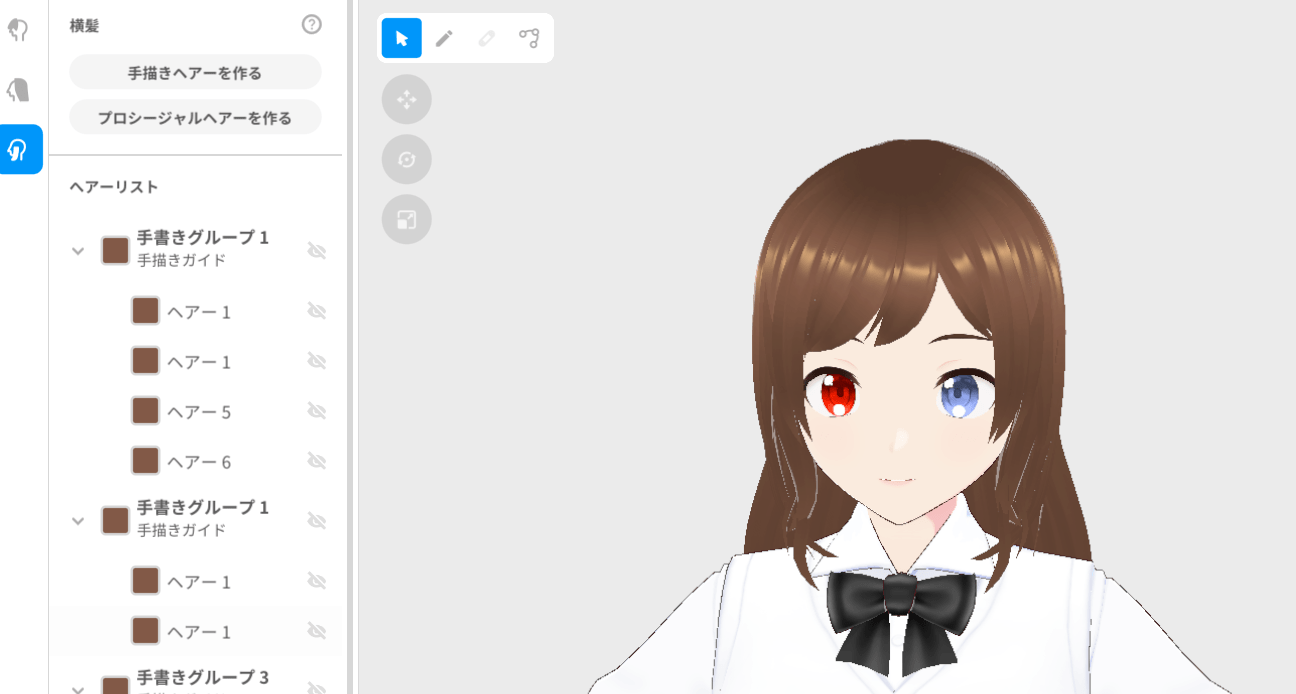
後髪ができたら、横髪、前髪と作っていき、上の画像のような髪型にすることができます。
最初にプロシージャーヘアーでまとめて髪の毛を作り、手描きヘアーで細かいところを作っていく流れだと上手くいくと思います。
髪の毛の揺れ設定について
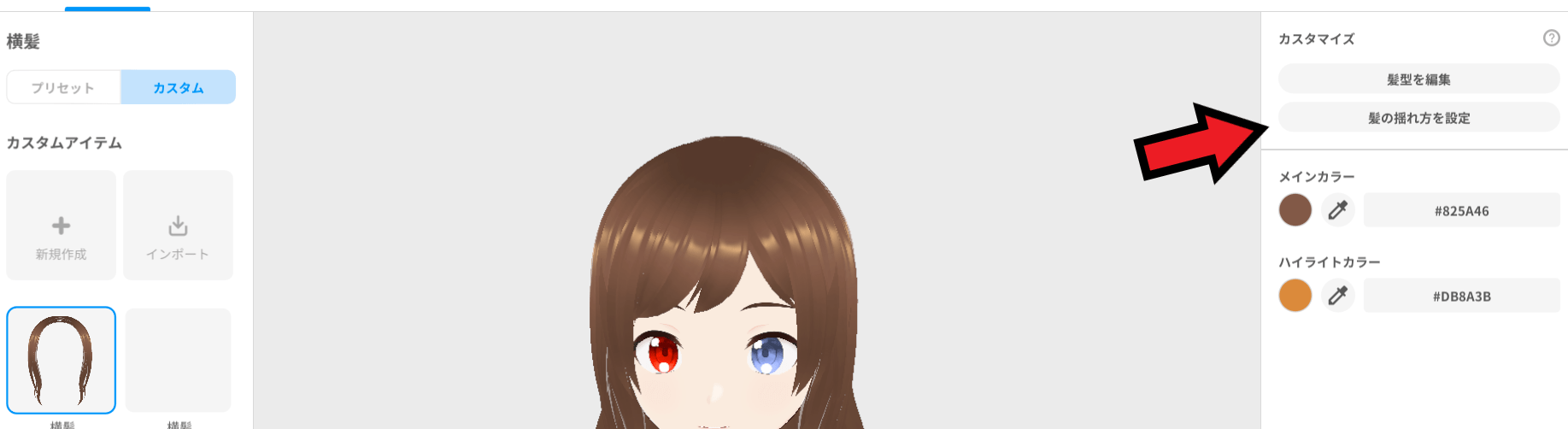
オリジナルの髪の毛は揺れ設定がされてないため、設定をします。
髪の毛を選び右側の「髪の揺れ方を設定」を押します。
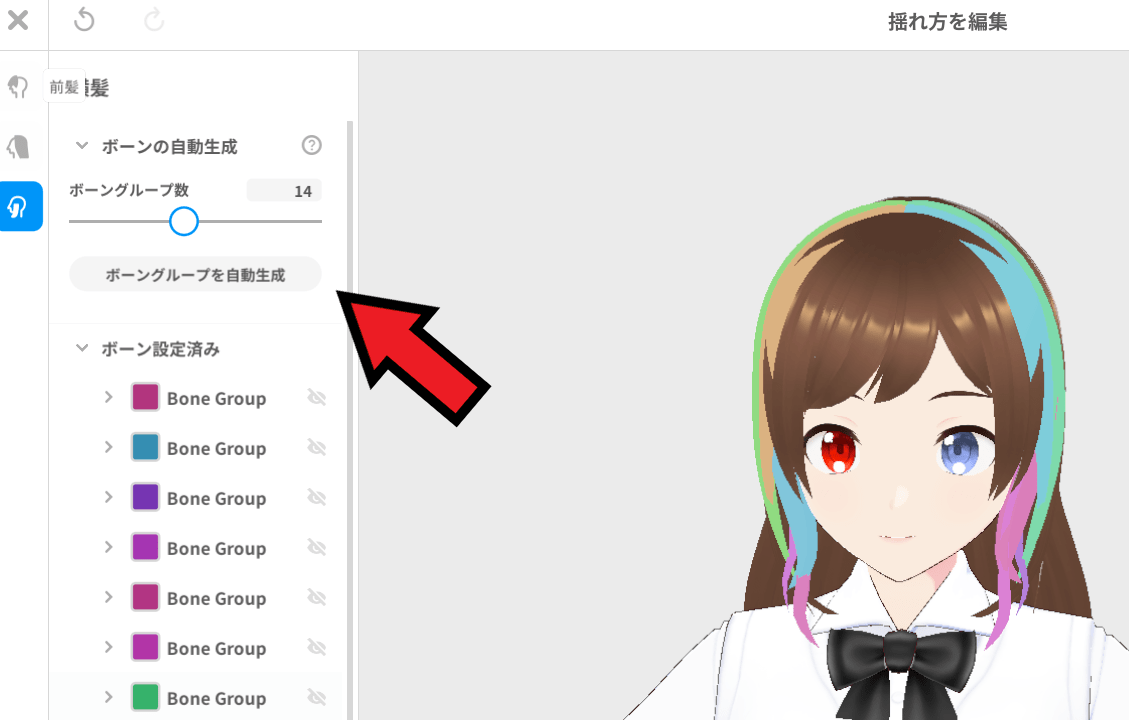
その後、左側の「ボーングループを自動生成」を押せば髪の毛の揺れを設定できます。
上記のやり方でオリジナルの髪型を作ることができます。
blenderを操作できるとvroid制作の幅が広がります。
まとめ
- プロシージャルヘアーで髪の毛をまとめて作る
- 手書きヘアーで細かい髪を作る
- 髪の毛の揺れを設定する
「あの操作方法ってどうやるんだろう?」は参考書を読めばわかりますよ